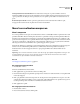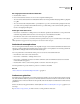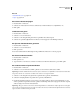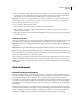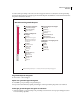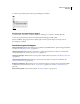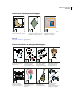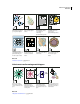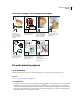Operation Manual
32
INDESIGN CS4 GEBRUIKEN
Werkruimte
• Als u de weergave wilt vergroten tot het volgende vooraf ingestelde percentage, activeert u het venster dat u wilt
weergeven en klikt u op Weergave > Inzoomen. Als u de weergave tot het vorige vooraf ingestelde percentage wilt
verkleinen, kiest u Weergave > Uitzoomen.
• Als u een vergrotingsniveau wilt instellen, typt of kiest u een niveau in het vak Zoomniveau op de toepassingsbalk.
• Als u wilt in- of uitzoomen, houdt u Alt (Windows) of Option (Mac OS) ingedrukt terwijl u het muiswieltje of de
muisaanwijzer gebruikt.
• Als u een gebied wilt vergroten door te slepen, selecteert u het gereedschap Zoomen en sleept u om het gebied dat
u wilt vergroten.
Extra sterk zoomen gebruiken
Met Extra sterk zoomen kunt u snel door documentpagina's bladeren. Met het handje kunt u in- of uitzoomen en door
het volledige document bladeren. Deze functie is vooral handig bij documenten met veel pagina's.
1 Klik op het gereedschap Handje .
U kunt het handje ook activeren door in de tekstmodus de spatiebalk of Alt/Option ingedrukt te houden.
2 Als het handje geactiveerd is, klikt u en houdt u de muisknop ingedrukt.
U zoomt nu uit op het document zodat u een groter deel van de spread zichtbaar wordt. Het weergavegebied wordt
aangegeven met een rood vak.
3 Houd de muisknop ingedrukt en sleep het rode vak om door de pagina's van het document te bladeren. Druk op
de pijltoetsen of gebruik het muiswieltje om het rode vak groter of kleiner te maken.
4 Laat de muisknop los om in te zoomen op het nieuwe gedeelte van het document.
Het oorspronkelijke zoompercentage van het documentvenster of het oorspronkelijk formaat van het rode vak wordt
hersteld.
In-/uitzoomen op ware grootte
• Dubbelklik op het gereedschap Zoomen.
• Kies Weergave > Ware grootte.
• Typ of kies 100 als vergrotingsniveau in het vak Zoomniveau op de toepassingsbalk.
De weergave aanpassen
Focus op het gewenste gedeelte van uw document door pagina's en spreads passend te maken in het actieve venster en
door de weergave te verschuiven.
Zie ook
“Toetsen voor het weergeven van documenten en documentwerkruimten” op pagina 733
De pagina, spread of het plakbord in zijn geheel in het huidige venster weergeven
• Kies Weergave > Pagina in venster passen.
• Kies Weergave > Spread in venster passen.
• Kies Weergave > Geheel plakbord.